التوثيق ذو عاملين هو عبارة عن طريقة لحماية الحسابات في المواقع من الاختراق عن طريق تخمين كلمة المرور. بمعنى ادق، أنه حتى إذا استطاع أحدهم معرفة اسم المستعمل و كلمة المرور الخاص بك في الموقع، لن يستطيع الدخول إلى إذا حقق شرطا ثانيا إضافيا، لا يستطيع تحقيقه إلا بالإجابة عن سؤال لن يعرفه أحد سواك.
هناك عدد من الطرق لتحقيق هذا الأمر، بعض المواقع تقترح عليك ثلاثة أو أربعة الأسئلة لا يعرف إجابتها غيرك، و بعد أن تقوم بتسجيل الدخول الصحيح، يقوم الموقع باختيار سؤال من بين تلك الأسءلة لكي تجيب عنها، ولن تستطيع الدخول إلا إذا كانت الإجابة صحيحة.
طريقة أخرى في التوثيق ذو عاملين ، وهي التي ستقوم بشرحها في هذه المقالة، هي بتنصيب تطبيق مجاني على هاتفك المحمول، حيث تقوم بإنشاء رمز يتجدد كل ثلاثين او ستين ثانية، بحيث بعد تسجيل الدخول في الموقع، يطلب منك إدخال الرمز الحالي، وإذا أدخلته خطأ أو بعد انتهاء صلاحيته فلن تستطيع الدخول.
تفعيل التوثيق ذو عاملين في موقعك
من أجل هذا سنقوم باستعمال إضافة تم إعدادها لهذا الغرض بالضبط، و هي Two Factor Authentication، وهي من تطوير نفس المطورين الذين قامو بتطوير إضافة UpdraftPlus المعروفة.
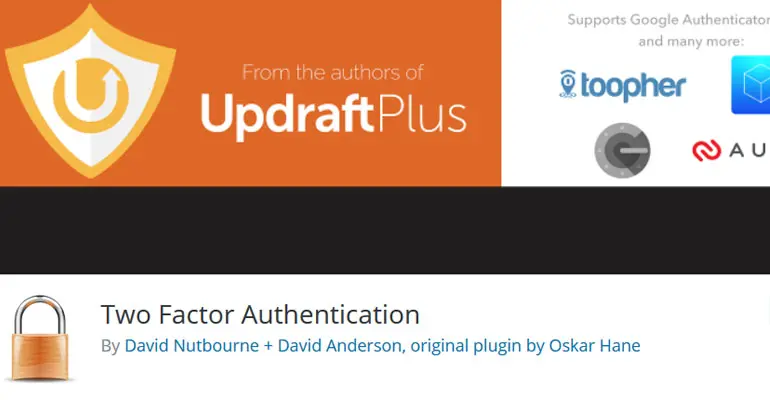
الإضافة يستعملها أكثر من 10000 موقع نشط، وهي مجانية بالكامل، طبعا تتوفر على نسخة مدفوعة، لكن في أغلب الحالات لن تحتاج إلا للنسخة المجانية التي توفر العديد من الإمكانيات منها:
- رمز QR المرئي لربط موقعك بتطبيق الموحمول عبر نسخ هذا الرمز
- يدعم بروتوكولات TOTP + HOTP المعيارية (مثل التي يستعمل تطبيق Google Anthenticator)
- يمكن تفعيله أو إلغاؤه لكل مستعمل على حدة
- يدعم تسجيل الدخول عن طريق woocommerce و WP-forms
- و أدوات أخرى متوفرة في النسخة المدفوعة
تنصيب الإضافة يتم بنفس الطريقة في كل الإضافات، اقرأ المقالة التالية للمزيد من التفاصيل حول تنصيب الإضافات. بعد تنصيب و تفعيل الإضافة ادخل إلى صفحة الإعدادات وقم بتفعيل خاصية التوثيق ذو عاملين للبدأ باستعمالها.
تطبيق Google Authenticator
افتح هاتفك المحمول، وقم بتنصيب التطبيق، ادخل إلى مخزن التطبيقات الخاس بهاتفك، سواء Andriod أو Iphone واكتب اسم التطبيق Google Authenticator وقم بتنصيبه. افتح التطبيق، وقم بالضغط على الزر الأحمر “+” لربط موقعك، سيطلب منك إما نسخ رمز QR وإما إدخال الرمز يدويا.
قم بنسخ الرمز الذي يظهر لك في صفحة إعدادات الإضافة، لكي يتم ربط الموقع بالتطبيق بكل سهولة.
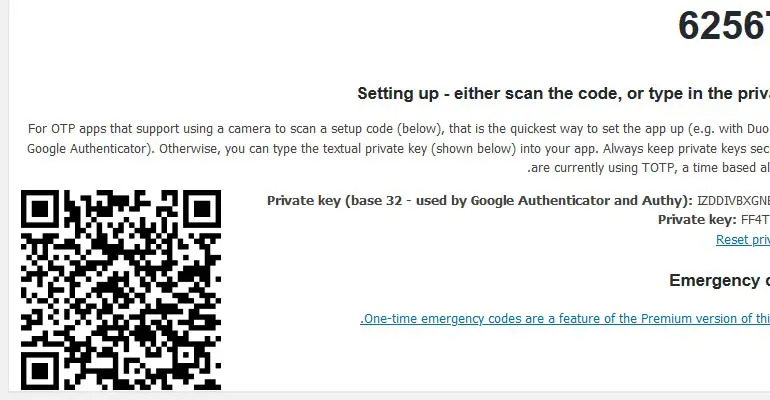
هذا كل ما عليك فعله لتفعيل التوثيق ذو عاملين في الموقع. الآن إذا أردت تسجيل الدخول إلى حسابك، ادخل إلى رابط إدارة الموقع كما كنت تفعل دائما، وقم بتسجيل الدخول.
بعد نجاح عملية تسجيل الدخول، سيقوم ووردبريس بسؤالك عن الرمز الإضافي، ادخل إلى التطبيق في هاتفك و أدخل الرمز الحالي لكي تستطيع الحصول على إذن لدخول حسابك.
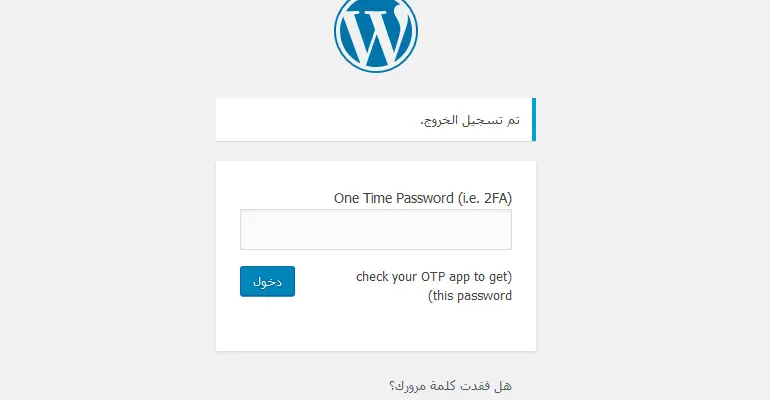
إذا قمت بإدخال الرمز الصحيح، سيتم تحويلك إلى لوحة التحكم أو إلى حسابك حسب نوع الحساب الذي تملكه في الموقع.
كما قلنا سابقا، يمكن تفعيل أو تعطيل الخاصية لكل صنف حسابات على حدة، لتفعيل هذا الأمر، ادخل إلى صفحة إعدادات الإضافة في قسم “إعدادات” في القائمة الرئيسية للوحة التحكم، وقم بتحديد أضناف الحسابات التي تريد تفعيل خاصية التوثيق ذو عاملين معها. بالنسبة لتفعيل أو تعطيل الخاصية لكل حساب، ستحتاج إلى النسخة المدفوعة من الإضافة.
ماذا تفعل في حالة ضياح هاتفك؟
ربما قد تحتاج إلى تعطيل هذه الخاصية ولكن لا تستطيع الدخول إلى لوحة التحكم الخاصة بكل لأن هاتفك ضاع أو لم يعد يعمل و لأي سبب كان.
في هذه الحالة تستطيع تعطيل الإضافة عبر الدخول إلى لوحة الاستضافة، ثم ادخل إلى المجدل wp-content/plugins وابحث عن مجلد الإضافة، وهو two-factor-authentication. عند العثور على المجلد، قم بتغيير اسمه أو حذفه نهائيا، بهذه الطريقة سيتم تعطيل الإضافة.
بعد تعطيل الإضافة، حاول الدخول إلى حسابك كما كنت تفعل دائما، سيقول لك إن كلمة المرور غير صحيحة. عندها اضغط على رابط “هل فقدت كلمة مرورك؟” لتتبع المراحل التي يطلبها منك لإعادة إنشاء كلمة مرور جديدة باستعمال بريدك الالكتروني.
نتمنى ان نكون وفقنا في شرح موضوع التوثيق ذو عاملين و أيقظنا الحماسة فيكل لزيادة تأمين موقعك عبر هذه الخاصية الأكثر من رائعة.
إذا احتجت إلى أية مساعدة او توجيه بهذا الخصوص فلا تتردد في التواصل معنا عبر الموقع أو عبر صفحتنا على فيسبوك

